Πώς να κάνετε δεξί κλικ σε Mac
Το δεξί κλικ(Right-clicking) είναι αναπόσπαστο μέρος της χρήσης οποιουδήποτε λειτουργικού συστήματος, καθώς εμφανίζει το χρήσιμο μενού περιβάλλοντος που μπορείτε να χρησιμοποιήσετε για να εκτελέσετε διαφορετικές ενέργειες. Ένα από τα μεγαλύτερα σοκ για τους χρήστες των Windows όταν αλλάζουν σε Mac πρέπει να είναι το ποντίκι, το οποίο δεν φαίνεται να σας επιτρέπει να κάνετε δεξί κλικ. Ωστόσο, υπάρχουν τρόποι για να αποκτήσετε αυτήν τη δυνατότητα, οπότε ας δούμε ποιοι είναι αυτοί:
ΣΗΜΕΙΩΣΗ:(NOTE:) Αυτός ο οδηγός καλύπτει το macOS Mojave ή νεότερο. Οι λειτουργίες που κοινοποιούνται στον οδηγό μας ενδέχεται να μην λειτουργούν σε παλαιότερες εκδόσεις του Mac OS . Για να ελέγξετε την έκδοσή σας, διαβάστε Ποια έκδοση του macOS έχω;(What version of macOS do I have?)
Πώς να κάνετε δεξί κλικ χρησιμοποιώντας το κουμπί Control στο πληκτρολόγιό σας
Ο ευκολότερος τρόπος για να κάνετε δεξί κλικ σε οποιονδήποτε Mac είναι κρατώντας πατημένο το κουμπί Control ενώ εκτελείτε ένα κανονικό κλικ.

Αυτό ανοίγει το κατάλληλο μενού συμφραζομένων.
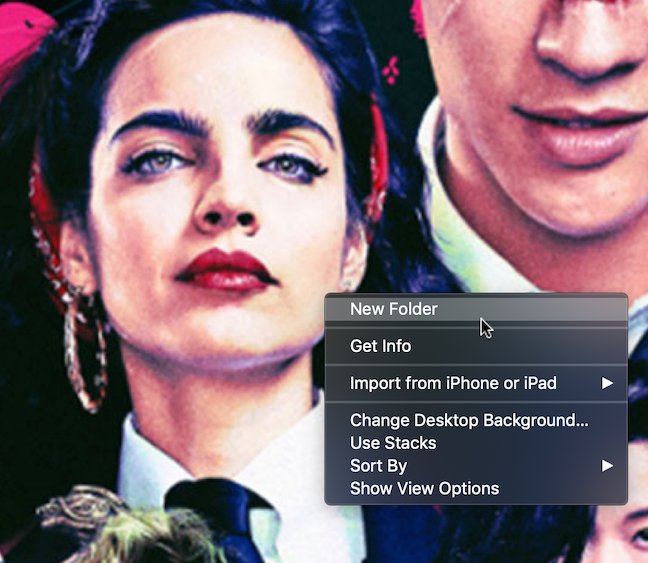
Μόλις εμφανιστεί το μενού συμφραζομένων, αφήστε το πλήκτρο Control και κάντε κλικ στην επιθυμητή επιλογή με το ποντίκι σας.
Πώς να κάνετε δεξί κλικ χρησιμοποιώντας το Apple Magic Mouse
Ενώ οι Mac(Macs) αρχικά δεν είχαν δυνατότητα δεξί κλικ, αυτό εισήχθη τελικά με το Magic Mouse . Το δευτερεύον κλικ, όπως το αποκαλεί η Apple , δεν είναι ενεργοποιημένο από προεπιλογή. (Apple)Μπορείτε να ενεργοποιήσετε το δεξί κλικ του ποντικιού σας ακολουθώντας μερικά βήματα:
Αρχικά, ανοίξτε τις Προτιμήσεις συστήματος(System Preferences) : κάντε κλικ ή πατήστε το λογότυπο της Apple και, στη συνέχεια (Apple), Προτιμήσεις συστήματος(System Preferences) .
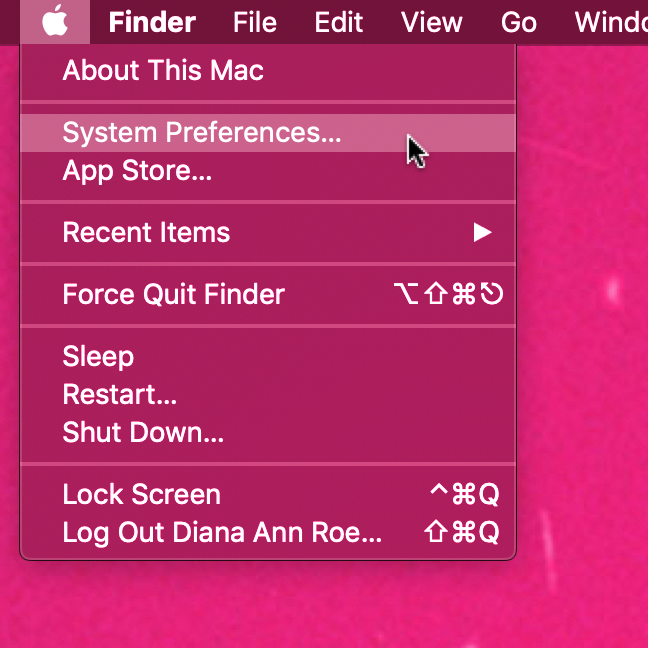
Στο παράθυρο Προτιμήσεις συστήματος , μεταβείτε στο (System Preferences)Ποντίκι(Mouse) .

Στην καρτέλα Σημείο & κλικ(Point & Click) , επιλέξτε το πλαίσιο δίπλα στην επιλογή Δευτερεύον κλικ(Secondary click) .

Παρόλο που το Magic Mouse έχει μόνο ένα κουμπί, έχει επίσης τη δυνατότητα να ανιχνεύει ποια πλευρά του ποντικιού πατάτε. Ένα μικρό αναπτυσσόμενο μενού σάς επιτρέπει να επιλέξετε με ποια πλευρά του ποντικιού θέλετε να συσχετιστεί το δευτερεύον κλικ. Πρέπει να επιλεγεί το "Κλικ στη δεξιά πλευρά"("Click on right side") για να ολοκληρωθεί η ενεργοποίηση του δεξιού κλικ.

Κλείστε τις ρυθμίσεις του ποντικιού και τελειώσατε. (Mouse)Τώρα απολαύστε τη δυνατότητα δεξί κλικ στο Mac σας , όπως ακριβώς κάνετε στα Windows , Linux και άλλα λειτουργικά συστήματα.
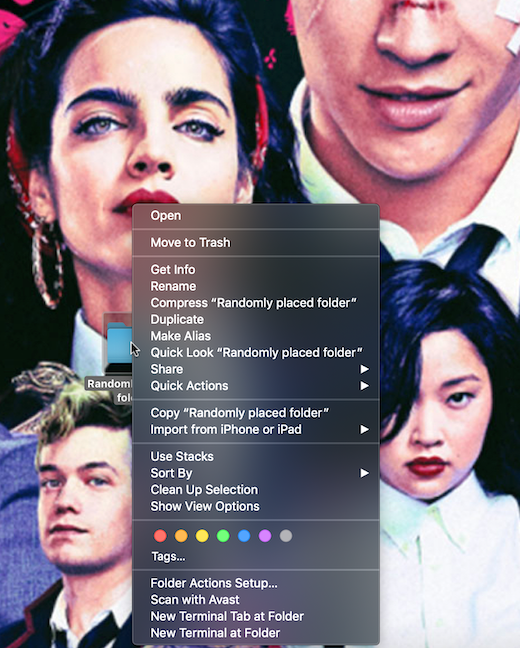
Πώς να κάνετε δεξί κλικ χρησιμοποιώντας το Trackpad
Είτε χρησιμοποιείτε ένα Magic Trackpad είτε ένα ενσωματωμένο trackpad Multi-Touch, μπορείτε επίσης να τα ρυθμίσετε ώστε να προσφέρουν τη δυνατότητα δεξί κλικ (ή τη δυνατότητα δευτερεύοντος κλικ(Secondary click) , όπως την αποκαλεί η Apple). Ανοίξτε τις Προτιμήσεις συστήματος(System Preferences) κάνοντας κλικ ή πατώντας το λογότυπο της Apple και, στη συνέχεια (Apple), Προτιμήσεις συστήματος(System Preferences) .

Στο παράθυρο Προτιμήσεις συστήματος , μεταβείτε στο (System Preferences)Trackpad .

Οι προτιμήσεις Trackpad ανοίγουν στην καρτέλα (Trackpad)Point & Click από προεπιλογή. Βεβαιωθείτε(Make) ότι έχετε επιλέξει το πλαίσιο δίπλα στην επιλογή Δευτερεύον κλικ(Secondary click) και, στη συνέχεια, επιλέξτε την επιλογή που προτιμάτε από το αναπτυσσόμενο μενού.
Η επιλογή "Κλικ στην κάτω δεξιά γωνία"("Click in the bottom right corner") που επισημαίνεται παρακάτω φαίνεται να πλησιάζει περισσότερο στο κλασικό δεξί κλικ, αλλά μπορείτε να επιλέξετε ό,τι σας βολεύει.
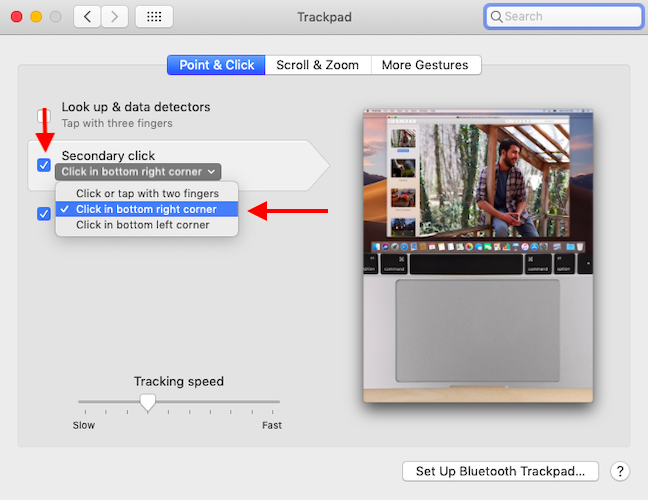
Πώς να κάνετε δεξί κλικ χρησιμοποιώντας ένα κανονικό ποντίκι
Ενώ το Magic Mouse έχει ορισμένα πλεονεκτήματα (όπως το Gestures ), μπορείτε επίσης να χρησιμοποιήσετε ένα κανονικό ποντίκι για δεξί κλικ, αρκεί να είναι συμβατό με macOS. Χρησιμοποιήσαμε το προσιτό Microsoft Bluetooth Mobile Mouse 3600 .

Απλώς συνδέστε το ποντίκι σας στο Mac σας μέσω Bluetooth(connect your mouse to your Mac via Bluetooth) ή USB και μπορείτε να κάνετε δεξί κλικ όσο θέλει η καρδιά σας ( που αγαπά τη Microsoft ). (Microsoft-loving)🙂
Ποιες άλλες δυνατότητες θα θέλατε να είχατε στο Mac σας ;
Την πρώτη φορά που ενεργοποίησα το δεξί κλικ στο Mac μου , έκανα δεξί κλικ σαν τρελός δεκάδες φορές και απόλαυσα μια ορμή ευχαρίστησης, καθώς ανακάλυψα ξανά την άνετη κανονικότητα αυτής της δυνατότητας, τόσο γνωστής σε εμένα από τη χρήση των Windows(Windows) . 🙂 Δεν είναι φοβερό να μπορείς να κάνεις δεξί κλικ ξανά; Η Apple(Apple) έχει ιδιορρυθμίες και διαφορετικούς τρόπους να κάνει πράγματα στην πλατφόρμα macOS της, επομένως ενημερώστε μας στα σχόλια εάν υπάρχουν άλλες λειτουργίες των Windows(Windows) που χάνετε στο Mac σας .
Related posts
Πώς να αλλάξετε τις ρυθμίσεις της επιφάνειας αφής στα Windows 11 -
8 τρόποι για να ρυθμίσετε τη φωτεινότητα στα Windows 11 -
Πού να βρείτε τον ρυθμό ανανέωσης των Windows 10; Πώς να το αλλάξετε;
Πώς μπορώ να συνδέσω ένα ποντίκι Bluetooth στο Mac μου;
Πώς να απενεργοποιήσετε τον ήχο μπιπ συστήματος στα Windows
Κάντε τα Windows 10 να ξεκινούν με τον ήχο από τα Windows 7 ή παλαιότερες εκδόσεις
Πώς να συνδέσετε συσκευές Bluetooth στα Windows 10 (ποντίκι, πληκτρολόγιο, ακουστικά, ηχείο κ.λπ.)
Πώς να αλλάξετε γλώσσα στα Windows 10: Όλα όσα πρέπει να γνωρίζετε -
Πώς να προσαρμόσετε τα σχήματα ήχου για Windows 10 -
7 τρόποι για να ρυθμίσετε τη φωτεινότητα της οθόνης στα Windows 10
Πώς μπορώ να ενεργοποιήσω το HDR στον υπολογιστή μου με Windows 10;
Πότε αναπαράγεται κάθε ήχος από ένα πρόγραμμα ήχου των Windows;
Πώς να απενεργοποιήσετε ή να ενεργοποιήσετε τον ήχο εκκίνησης στα Windows
Αλλάξτε τη γλώσσα εμφάνισης στο Mac σας από Αγγλικά σε άλλη γλώσσα
Πώς να αλλάξετε τη γλώσσα εισαγωγής πληκτρολογίου στο Mac σας
Τι είναι ένα αρχείο ICM; Πώς να το χρησιμοποιήσετε για να εγκαταστήσετε ένα προφίλ χρώματος, στα Windows 10;
Πώς να εκτυπώσετε σε κοινόχρηστο εκτυπωτή Mac OS X από Windows 7 και Windows 8
Πώς να χρησιμοποιήσετε το Night Light στα Windows 11 -
Πώς να αλλάξετε τους ήχους κλήσης στο iPhone σας
Πώς να ενεργοποιήσετε το Bluetooth στα Windows 10: 5 τρόποι
